笔记本电脑上的win10wifi连接时间过长就自动断开
提问者:声之魔法师 | 浏览 次 | 提问时间:2019-12-15 | 回答数量:11
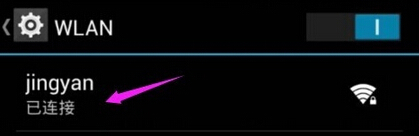 笔记本电脑上的win10wifi连接时间过长就自动断开然后再次尝试重新连接时电脑上的网络就会关闭一下重新启动就这样只要你联网它就重启
笔记本电脑上的win10wifi连接时间过长就自动断开然后再次尝试重新连接时电脑上的网络就会关闭一下重新启动就这样只要你联网它就重启
已有11条答案
星杰出人才
回答数:184 | 被采纳数:5
2019-12-15 09:18:29
一、设置IP地址和DNS
用鼠标右键点桌面上网张图标,打开网络与共享中心
点无线连接,点属性,双击IPV4
根据路由器背面的Ip设置为手动(不清楚IP不建议乱设置)。
如路由器IP为192.168.1.1则用以下设置。
IP地址:192.168.1.118
子网掩码:255.255.255.0
网关:192.168.1.1
DNS:192.168.1.1
二、重置一下网络试试
在Windows10系统的开始菜单上,单击鼠标右键,这时候出现的菜单中,我们选择命令提示符(管理员)点击打开
在命令提示符中输入:netsh winsock reset (可复件粘贴按回车键执行命令)
稍后,会有成功的提示:成功地重置Winsock目录→重启计算机完成重置。
PS:WIN键是CTRL键旁边有微软图标的键
用鼠标右键点桌面上网张图标,打开网络与共享中心
点无线连接,点属性,双击IPV4
根据路由器背面的Ip设置为手动(不清楚IP不建议乱设置)。
如路由器IP为192.168.1.1则用以下设置。
IP地址:192.168.1.118
子网掩码:255.255.255.0
网关:192.168.1.1
DNS:192.168.1.1
二、重置一下网络试试
在Windows10系统的开始菜单上,单击鼠标右键,这时候出现的菜单中,我们选择命令提示符(管理员)点击打开
在命令提示符中输入:netsh winsock reset (可复件粘贴按回车键执行命令)
稍后,会有成功的提示:成功地重置Winsock目录→重启计算机完成重置。
PS:WIN键是CTRL键旁边有微软图标的键
赞 18
七拾伍
回答数:78 | 被采纳数:146
2019-12-15 09:19:19
一、“win10wifi连接时间过长就自动断开然后再次尝试重新连接时电脑上的网络就会关闭一下重新启”此类问题一般是驱动异常引起,请重新下载合适的驱动安装。二、下载驱动请注意系统配置和所安装的系统是否统一,如64位或32位的千万不要混装,还注意硬件配置是否能达到所装系统要求等。祝好运。
赞 7
夜蓝迷姬
回答数:133 | 被采纳数:58
2019-12-15 09:21:04
回复 试试用360驱动大师升级网卡驱动行不行。
赞 13
山田雷蔵
回答数:88 | 被采纳数:63
2019-12-15 09:43:29
自动断开,还是因为wifi的问题
赞 8
罹汩
回答数:171 | 被采纳数:107
2019-12-15 09:28:08
可能是网卡有问题了
赞 17
豪杰☆春香
回答数:33 | 被采纳数:92
2019-12-15 09:59:25
可能是信号问题
赞 3
52yuanjiajie
回答数:151 | 被采纳数:34
2019-12-15 10:08:50
路由器上重新设置一下连接时间设置为断网自动连接
赞 15
川哥哥哦
回答数:178 | 被采纳数:64
2019-12-15 10:10:41
可能是不稳定把
赞 17
翔老大s爱你哦
回答数:178 | 被采纳数:76
2019-12-15 09:50:28
去下载个驱动精灵看看,应该对你有帮助
赞 17
暖阳_杨婷
回答数:32 | 被采纳数:110
2019-12-15 09:59:13
1、打开Win10电脑“设备管理器”然后找到无线网卡设备,在其上点击鼠标右键,然后打开「属性」,
2、打开无线网卡属性界面后,切换到「电源管理」,然后将下方“允许计算机关闭此设备以节约电源”前面的√去掉,并点击底部的「确定」保存即可。完成后,另外还需要设置一个地方。
3、在Win10右下角的无线网络图标中,点击鼠标右键,然后打开「打开网络和共享中心」,
4、之后再点击左侧的“更改适配器设置”,
5、在更改适配器界面,双击打开“无线网络”设置,之后点击打开「无线属性」,
6、最后在无线属性设置中,将「即使网络未广播其名称也连接」前面的√打开,并点击底部的「确定」保存即可。
2、打开无线网卡属性界面后,切换到「电源管理」,然后将下方“允许计算机关闭此设备以节约电源”前面的√去掉,并点击底部的「确定」保存即可。完成后,另外还需要设置一个地方。
3、在Win10右下角的无线网络图标中,点击鼠标右键,然后打开「打开网络和共享中心」,
4、之后再点击左侧的“更改适配器设置”,
5、在更改适配器界面,双击打开“无线网络”设置,之后点击打开「无线属性」,
6、最后在无线属性设置中,将「即使网络未广播其名称也连接」前面的√打开,并点击底部的「确定」保存即可。
赞 3
hi萝卜good
回答数:58 | 被采纳数:11
2019-12-15 10:12:28
应该是息屏的原因吧
赞 5
相关问题
解决方法
